如何修复 Microsoft Teams 登录错误 [已解决]
Microsoft Teams 是大流行开始后成为必需品的应用程序,几乎每个人都将其用于在线会议和演示、讲座等。但许多 Windows 用户在尝试登录其系统上的 Microsoft Teams 应用程序时遇到了错误。
根据这些 Windows 用户的说法,他们无法登录,并且团队的应用程序会抛出错误消息,这让他们感到沮丧。可能有几个潜在的原因,其中一些因素是没有正确安装 Microsoft 团队、用户在不知情的情况下更改了团队应用程序的设置、互联网连接不稳定等。
在研究了这些因素之后,我们在这篇文章中提出了一些解决方案,可以帮助用户解决这个问题,并且可能能够在 Windows 系统上再次登录团队应用程序。
修复 1 – 重置或修复 Microsoft Teams 应用
当 Microsoft Teams 应用程序的设置被用户或其他程序在不知不觉中更改时,在系统上使用该应用程序时会发生此类错误。因此,我们建议用户通过设置应用程序修复或重置应用程序。
让我们看看如何通过以下几个步骤在 Windows 系统上完成此操作。
第 1 步:同时按Windows + R键打开“运行”框。
第 2 步:在运行框中键入ms-settings:appsfeatures并按Enter键打开Installed Apps。
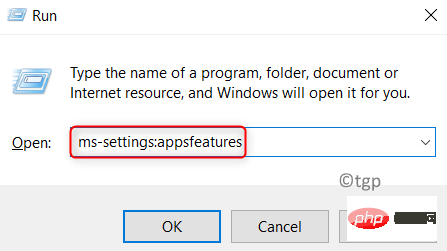
第 3 步:在已安装的应用程序页面中,在搜索栏中键入Microsoft 团队。
第 4 步:然后,从搜索结果中单击Microsoft Teams应用程序的三个水平点,如下图所示。
第 5 步:从列表中选择高级选项,如图所示。
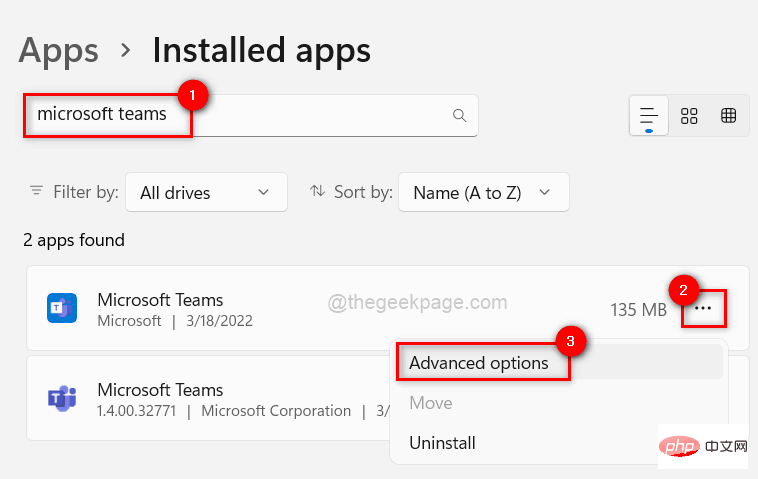
第 6 步:滚动高级选项页面,转到“重置”部分。
第 7 步:单击“重置”或“修复”按钮以重置/修复应用程序,如下图所示。
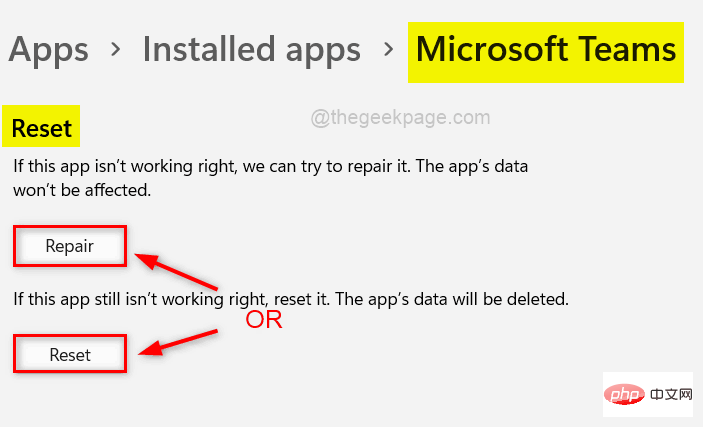
注意:重置将从应用程序中删除数据,而修复则不会。
第8步:完成后,关闭窗口。
现在尝试检查您是否能够登录系统上的 Microsoft Teams 应用程序。
如果这不能解决问题,请尝试本文下面给出的其他解决方案。
修复 2 – 删除/清除 Microsoft Teams 缓存内存
系统上的任何应用程序都将信息保存在其数据文件夹中作为缓存,例如登录详细信息或其他设置。这些数据可能会被损坏,或者数据会填满高速缓存。那时用户必须通过删除文件夹中的所有文件来清除应用程序的缓存,如下面的说明所述。
第 1 步:转到任务栏,然后单击显示隐藏图标符号,如下所示。
第 2 步:然后右键单击系统托盘上的Microsoft Teams 应用程序图标。
第 3 步:从列表中单击退出,如下图所示。
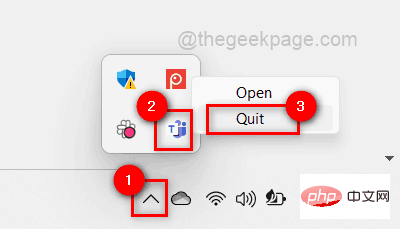
第4步:接下来,通过同时按Windows + R键打开运行命令框。
第5步:将以下命令复制并粘贴到“运行”框中,然后按Enter键。
%appdata%\Microsoft\Teams
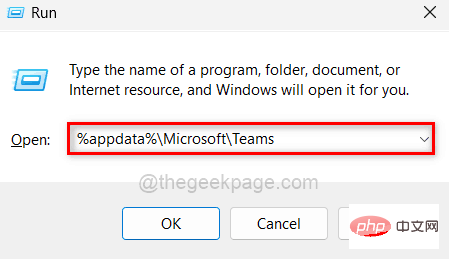
第 6 步:在打开的 Teams 文件夹中,按CTRL + A键并同时按SHIFT + DEL键选择所有文件,然后单击“是”以永久删除它们。
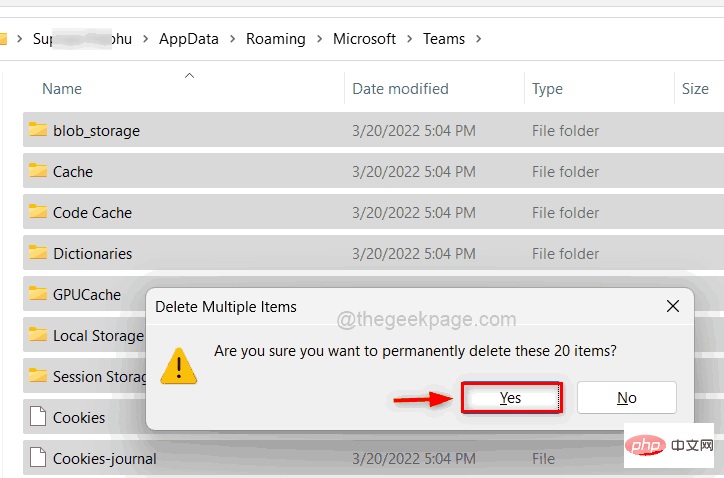
第 7 步:删除它们后,关闭Teams文件夹。
第 8 步:现在按Windows键并输入Microsoft teams。
第 9 步:从搜索结果中选择Microsoft Teams应用程序以将其打开。
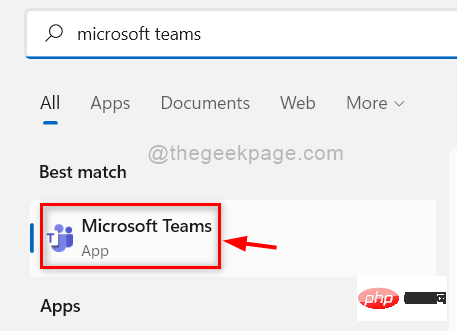
第 10 步:现在尝试登录系统上的团队应用程序。
修复 3 – 检查您的 Internet 连接
主要解决方案之一是检查互联网连接,并确保在出现此类问题时系统上有稳定且快速的互联网连接。我们建议我们的用户使用以下步骤检查他们的互联网连接。
- 如果您使用 Wi-Fi 适配器进行 Internet 连接,请重新启动路由器一次。
- 如果您使用的是以太网连接,请从系统中拔下以太网电缆,然后重新插入。
- 现在检查互联网连接是否稳定。如果仍然不稳定,请联系您的互联网服务提供商以获得更好的连接。
连接稳定后,检查问题是否解决。
就是这样。
修复 4 – 检查 Microsoft Teams Server 是否已关闭
当用户在使用系统上的任何应用程序时遇到任何登录/登录错误时,Microsoft 团队服务器可能会出现问题。服务器可能已关闭,或者他们正在进行一些维护。因此,如果任何用户想要检查他们的服务器是否已关闭,那么他们可以通过单击此处访问该网页。
如果发现服务器已关闭或正在维护中,我们会要求用户等待一段时间,然后再次尝试检查服务器是否已启动。
服务器启动后,请尝试检查您是否可以毫无问题地登录 Microsoft Teams 应用程序。
谢谢!
修复 5 – 使用 Microsoft Teams Web 访问它
在解决任何应用程序问题之前,需要花费时间来调查和诊断其根本原因。
同时,您可以使用 Microsoft Teams 在线网络进行任何紧急会议,直到问题得到解决。
请按照以下步骤了解如何在线访问 Microsoft Teams 网站。
第 1 步:打开系统上的任何 Web 浏览器(例如:Google Chrome)。
第 2 步:在浏览器上打开一个新选项卡并输入以下URL,然后按Enter键。
team.live.com
第 3 步:然后,输入Microsoft 帐户电子邮件地址,然后单击下一步继续。
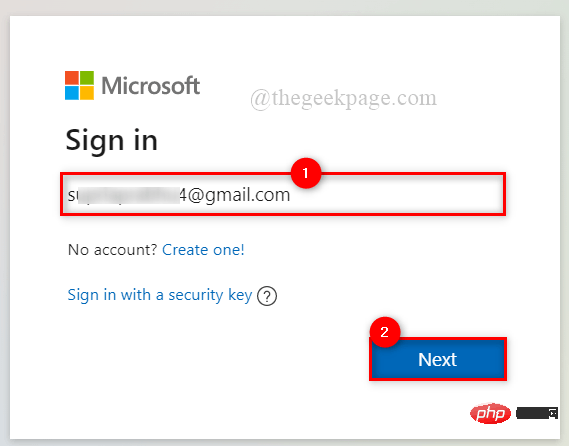
第四步:输入密码,点击登录。
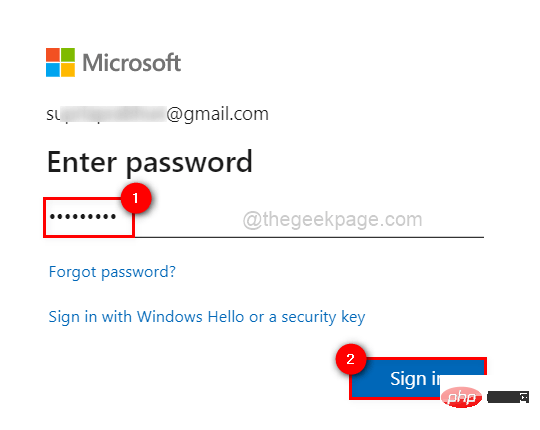
第 5 步:单击电子邮件地址以发送验证码。
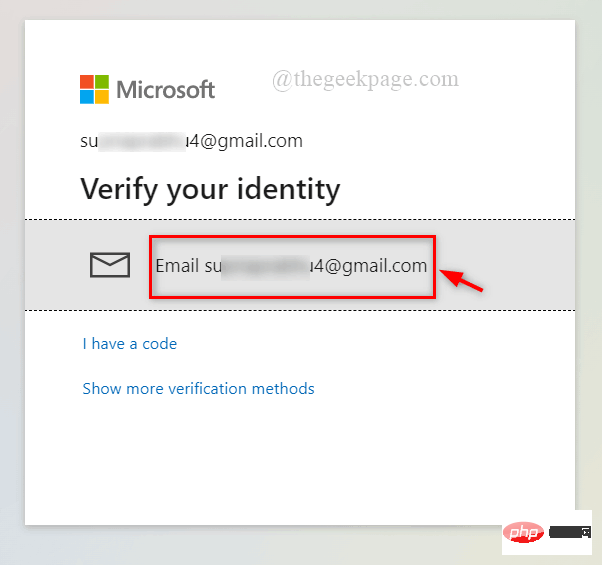
第 6 步:在您的收件箱中输入从 Microsoft 客户团队收到的邮件中的代码,然后单击验证。
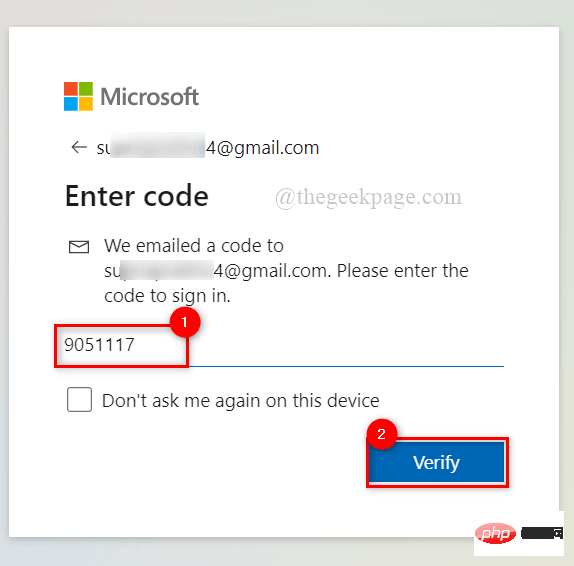
第 7 步:如果是您自己的系统,请单击“是”以保持登录状态。否则,单击否。
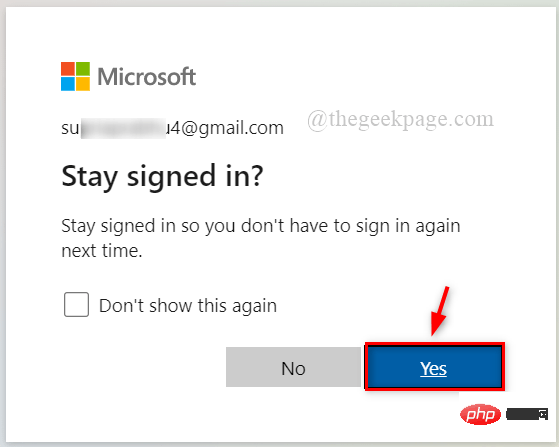
第 8 步:现在您已登录 Microsoft 团队 Web 应用程序,可以开始将其用于任何会议。
修复 6 – 在您的系统上重新安装 Microsoft Teams
当应用程序在系统上的安装未正常完成或中途停止时,会出现登录错误、应用程序无法正常启动等问题。
因此,我们建议用户卸载 Microsoft Teams 软件,然后重新安装。
以下是重新安装 Teams 应用程序的一些说明。
第 1 步:按Windows键并键入已安装的应用程序打开已安装的应用程序页面。
第 2 步:然后,从搜索结果中单击已安装的应用程序系统设置,如下所示。
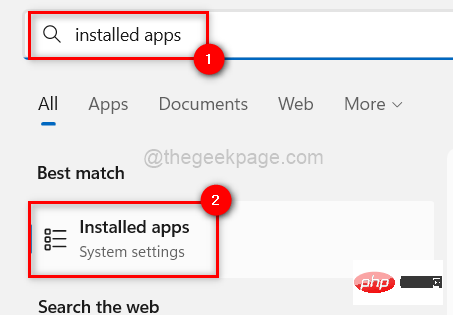
第 3 步:在搜索栏输入团队并单击三个水平点(显示更多选项)以查看更多选项,如下所示。
第 4 步:从列表中选择卸载。
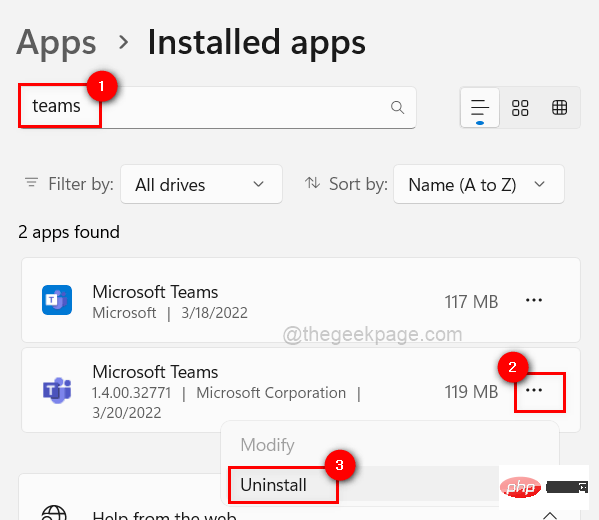
第 5 步:然后,单击卸载开始卸载 Microsoft Teams 应用程序。

第 6 步:根据系统速度和性能,它会在几秒钟内将其卸载。
第 7 步:要重新安装Microsoft Teams 应用程序,请单击此处转到下载页面。
第 8 步:这将在新选项卡中打开。
第 9 步:单击桌面下载继续。
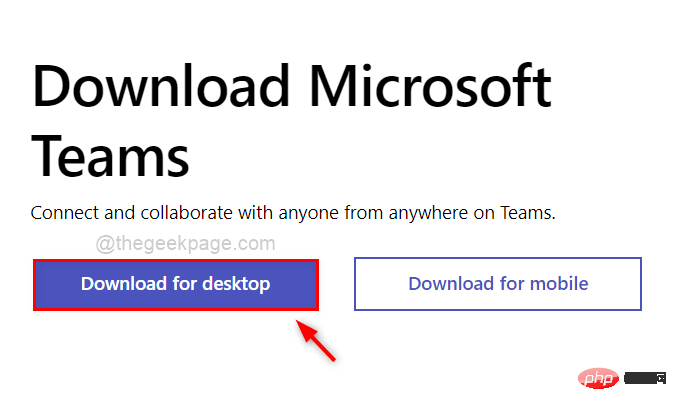
第 10 步:然后,为家庭或小型企业或工作或学校选择下载 Teams按钮,如下所示。
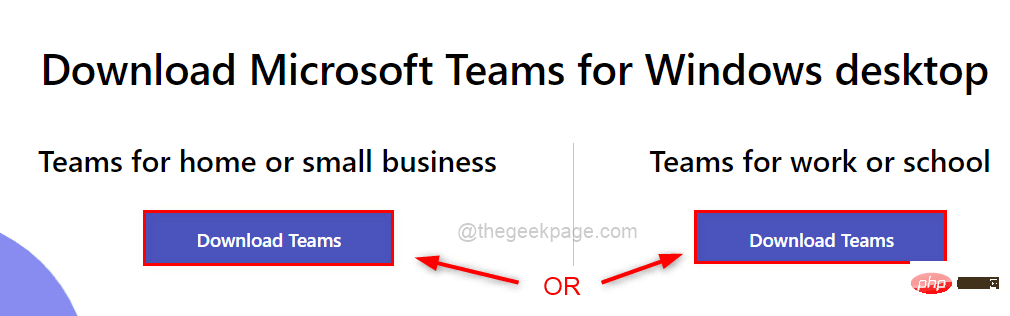
步骤 10:下载完可执行文件后,打开文件,如下图所示。
第 11 步:仔细执行屏幕上的说明以正确安装 Microsoft Teams 应用程序,而不会出现任何中断。
第 12 步:然后,打开 Teams 应用并检查登录错误是否仍然存在。
以上是如何修复 Microsoft Teams 登录错误 [已解决]的详细内容。更多信息请关注PHP中文网其他相关文章!

热AI工具

Undresser.AI Undress
人工智能驱动的应用程序,用于创建逼真的裸体照片

AI Clothes Remover
用于从照片中去除衣服的在线人工智能工具。

Undress AI Tool
免费脱衣服图片

Clothoff.io
AI脱衣机

AI Hentai Generator
免费生成ai无尽的。

热门文章

热工具

记事本++7.3.1
好用且免费的代码编辑器

SublimeText3汉化版
中文版,非常好用

禅工作室 13.0.1
功能强大的PHP集成开发环境

Dreamweaver CS6
视觉化网页开发工具

SublimeText3 Mac版
神级代码编辑软件(SublimeText3)

热门话题
 bonjour是什么软件能卸载吗
Feb 20, 2024 am 09:33 AM
bonjour是什么软件能卸载吗
Feb 20, 2024 am 09:33 AM
标题:探究Bonjour软件及其卸载方法摘要:本文将介绍Bonjour软件的功能、使用范围以及如何卸载该软件。同时,还将解释如何使用其他工具来替代Bonjour,以满足用户的需求。引言:在计算机和网络技术领域中,Bonjour是一种常见的软件。尽管某些用户可能对此不熟悉,但它在一些特定情况下非常有用。如果你碰巧安装了Bonjour软件,但现在想要卸载它,那么
 WPS Office无法打开PPT文件怎么办-WPS Office无法打开PPT文件的解决方法
Mar 04, 2024 am 11:40 AM
WPS Office无法打开PPT文件怎么办-WPS Office无法打开PPT文件的解决方法
Mar 04, 2024 am 11:40 AM
近期有很多小伙伴咨询小编WPSOffice无法打开PPT文件怎么办,接下来就让我们一起学习一下WPSOffice无法打开PPT文件的解决方法吧,希望可以帮助到大家。1、首先打开WPSOffice,进入首页,如下图所示。2、然后在上方搜索栏输入关键词“文档修复”,然后点击打开文档修复工具,如下图所示。3、接着导入PPT文件进行修复就可以了,如下图所示。
 crystaldiskmark是什么软件?-crystaldiskmark如何使用?
Mar 18, 2024 pm 02:58 PM
crystaldiskmark是什么软件?-crystaldiskmark如何使用?
Mar 18, 2024 pm 02:58 PM
CrystalDiskMark是一款适用于硬盘的小型HDD基准测试工具,可以快速测量顺序和随机读/写速度。接下来就让小编为大家介绍一下CrystalDiskMark,以及crystaldiskmark如何使用吧~一、CrystalDiskMark介绍CrystalDiskMark是一款广泛使用的磁盘性能测试工具,用于评估机械硬盘和固态硬盘(SSD)的读写速度和随机I/O性能。它是一款免费的Windows应用程序,并提供用户友好的界面和各种测试模式来评估硬盘驱动器性能的不同方面,并被广泛用于硬件评
![海盗船iCUE软件不检测RAM [修复]](https://img.php.cn/upload/article/000/465/014/170831448976874.png?x-oss-process=image/resize,m_fill,h_207,w_330) 海盗船iCUE软件不检测RAM [修复]
Feb 19, 2024 am 11:48 AM
海盗船iCUE软件不检测RAM [修复]
Feb 19, 2024 am 11:48 AM
本文将探讨当CorsairiCUE软件无法识别Windows系统中的RAM时,用户可以采取的措施。尽管CorsairiCUE软件旨在让用户控制计算机的RGB照明,但一些用户发现软件无法正常运行,导致无法检测RAM模块。为什么ICUE不拿起我的内存?ICUE无法正确识别RAM的主要原因通常是与后台软件冲突有关,另外错误的SPD写入设置也可能导致这个问题的发生。修复了CorsairIcue软件无法检测到RAM的问题如果CorsairIcue软件未在Windows计算机上检测到RAM,请使用以下建议。
 CrystalDiskinfo使用教程-CrystalDiskinfo是什么软件?
Mar 18, 2024 pm 04:50 PM
CrystalDiskinfo使用教程-CrystalDiskinfo是什么软件?
Mar 18, 2024 pm 04:50 PM
CrystalDiskInfo是一款用来查看电脑硬件设备的软件,在这款软件中我们可以对自己的电脑硬件进行查看,例如读取速度、传输模式以及接口等!那么除了这些功能之外,CrystalDiskInfo怎么使用,CrystalDiskInfo究竟是什么呢,下面就让小编为大家整理一下吧!一、CrystalDiskInfo的由来作为电脑主机三大件之一,固态硬盘是电脑的存储媒介,负责电脑的数据存储,一块好的固态硬盘能加快文件的读取速度,影响消费者使用体验。当消费者收到新设备时,可通过第三方软件或其他固态硬盘
 Adobe Illustrator CS6怎样设置键盘增量-Adobe Illustrator CS6设置键盘增量的方法
Mar 04, 2024 pm 06:04 PM
Adobe Illustrator CS6怎样设置键盘增量-Adobe Illustrator CS6设置键盘增量的方法
Mar 04, 2024 pm 06:04 PM
很多用户办公中都在使用AdobeIllustratorCS6软件,那么你们知道AdobeIllustratorCS6怎样设置键盘增量吗?接着,小编就为大伙带来了AdobeIllustratorCS6设置键盘增量的方法,感兴趣的用户快来下文看看吧。第一步:启动AdobeIllustratorCS6软件,如下图所示。第二步:在菜单栏中,依次单击【编辑】→【首选项】→【常规】命令。第三步:弹出【键盘增量】对话框,在【键盘增量】文本框中输入需要的数字,最后单击【确定】按钮。第四步:使用快捷键【Ctrl】
 bonjour是什么软件有用吗
Feb 22, 2024 pm 08:39 PM
bonjour是什么软件有用吗
Feb 22, 2024 pm 08:39 PM
Bonjour是由苹果公司推出的一项网络协议和软件,用于在局域网内发现和配置网络服务。它的主要作用是在同一网络中连接的设备之间自动发现和通信。Bonjour最早在2002年的MacOSX10.2版本中引入,并且现在已经在苹果的操作系统中被默认安装和启用了。此后,苹果公司将Bonjour的技术开放给其他厂商使用,因此许多其他操作系统和设备也能够支持Bon
 一个不兼容的软件尝试与Edge加载怎么解决?
Mar 15, 2024 pm 01:34 PM
一个不兼容的软件尝试与Edge加载怎么解决?
Mar 15, 2024 pm 01:34 PM
我们在使用Edge浏览器的时候有时候会出现不兼容的软件尝试一起加载,那么这是怎么回事?下面就让本站来为用户们来仔细的介绍一下一个不兼容的软件尝试与Edge加载怎么解决吧。 一个不兼容的软件尝试与Edge加载怎么解决 解决方案一: 开始菜单搜IE,直接用IE访问即可。 解决方案二: 注意:修改注册表可能会导致系统故障,谨慎操作。 修改注册表参数。 1、运行中输入regedit。 2、找到路径\HKEY_LOCAL_MACHINE\SOFTWARE\Policies\Micros





